Robo 3T (dříve Robomongo) je oblíbené desktopové grafické uživatelské rozhraní (GUI) pro vaše hostingová nasazení MongoDB, které vám umožňuje pracovat s vašimi daty prostřednictvím vizuálních indikátorů namísto textového založené rozhraní. Tento open source nástroj má podporu napříč platformami a ve skutečnosti vkládá mongo shell do svého rozhraní, aby poskytoval jak shell, tak GUI interakci.
Jako velmi oblíbené grafické uživatelské rozhraní využívané našimi hostingovými zákazníky MongoDB poskytujeme tento návod, jak rychle propojit vaše nasazení ScaleGrid s Robo 3T.
Předpoklady
Identifikujte klientský počítač
První věc, kterou musíme udělat, je identifikovat stroj k instalaci Robo 3T. Můžete buď vytvořit novou instanci, nebo vybrat existující instanci, která má přístup ke clusteru ScaleGrid MongoDB, ke kterému se chcete připojit. Pro nové uživatele ScaleGrid si vytvořte bezplatný 30denní zkušební účet a nastavte svůj první cluster MongoDB (Robo 3T podporováno u všech plánů).
- Pro naše nasazení MongoDB Bring Your Own Cloud (BYOC) AWS , která nejsou otevřená pro internet, to může znamenat výběr instance, která se může připojit do skupiny zabezpečení a má také připojení VPN k virtuálnímu privátnímu cloudu (VPC).
- Pro zákazníky AWS, kteří mají svá nasazení otevřená na internetu, to bude zahrnovat přidání IP adresy identifikovaného počítače do whitelistu clusteru ScaleGrid.
Instalace Robo 3T
Robo 3T je k dispozici ke stažení zde. Je velmi důležité zkontrolovat nasazení ScaleGrid, abyste se ujistili, že nainstalujete verzi Robo 3T, která podporuje aktuální verzi MongoDB nasazení, a můžete se podívat na tento odkaz pro více informací o podporovaných platformách Robo 3T. Nejnovější verze Robo 3T v době psaní tohoto článku je 1.2, která podporuje verze MongoDB až do 3.4.
Vytvoření uživatele Robo 3T na MongoDB
Nedoporučujeme připojovat se k vašemu nasazení MongoDB pomocí uživatele „admin“, kterého ScaleGrid poskytuje ve výchozím nastavení. Místo toho vytvořte nového uživatele s příslušnými oprávněními pro klientský přístup. Role, které se rozhodnete přiřadit uživateli, budou záviset na vašem konkrétním případu použití.
Ukážeme vám dva příklady vytváření uživatelů MongoDB zde z konzole ScaleGrid.
Uživatelé pro konkrétní databázi
Chcete-li vytvořit jednoduché uživatele pro jednotlivé databáze, pro čtení, zápis nebo pouze pro čtení, přihlaste se do konzoly ScaleGrid, přejděte na stránku s podrobnostmi o clusteru a klikněte na položku Databáze tab. Poté klikněte na tlačítko Spravovat vedle databáze, ve které chcete vytvořit uživatele:
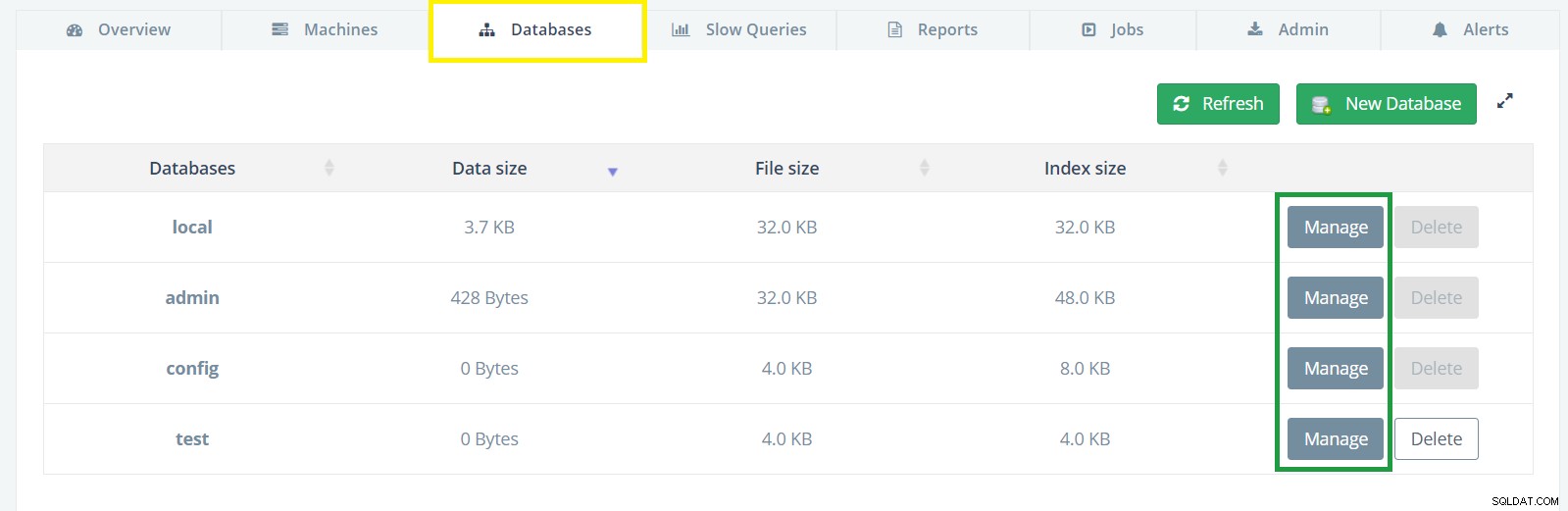
Poté vyberte kartu Uživatelé a klikněte na tlačítko Nový uživatel:
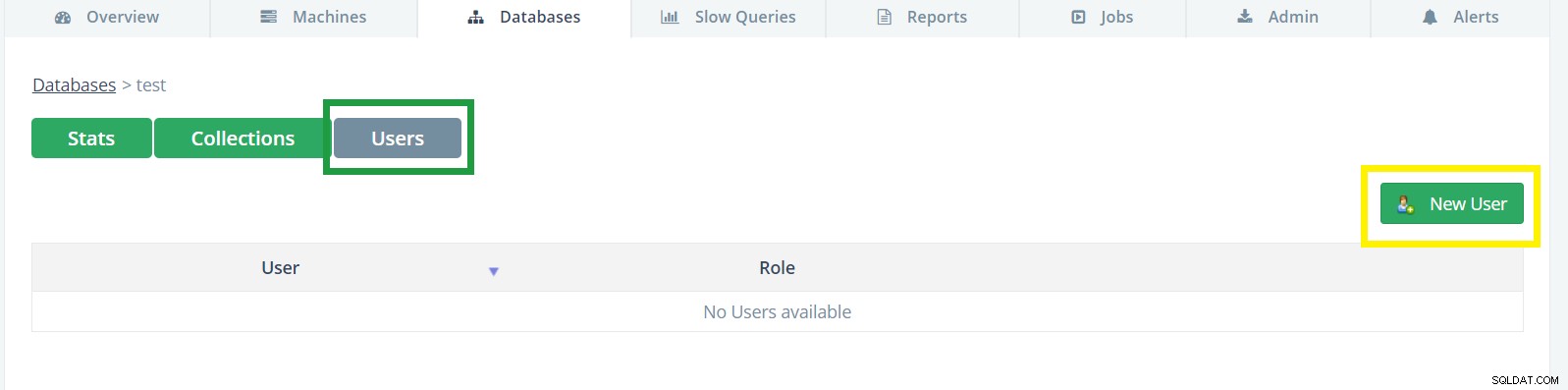
Vyplňte jméno a heslo nového uživatele, vyberte jeho roli a klikněte na Vytvořit:
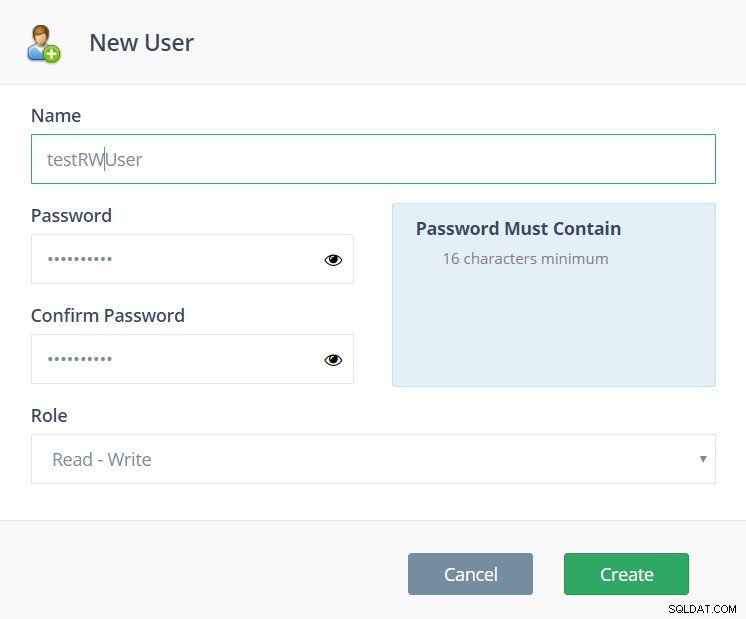
Všichni uživatelé databáze
Uživatelé vytvoření v databázi správce s rolemi All-Database poskytují oprávnění, která se vztahují na všechny nesystémové databáze nasazení. V tomto příkladu vytvoříme nového uživatele, který má přístup pro čtení i zápis do jakékoli databáze v clusteru.
K vytvoření takového uživatele můžete použít webový shell ScaleGrid dostupný na kartě Správce:
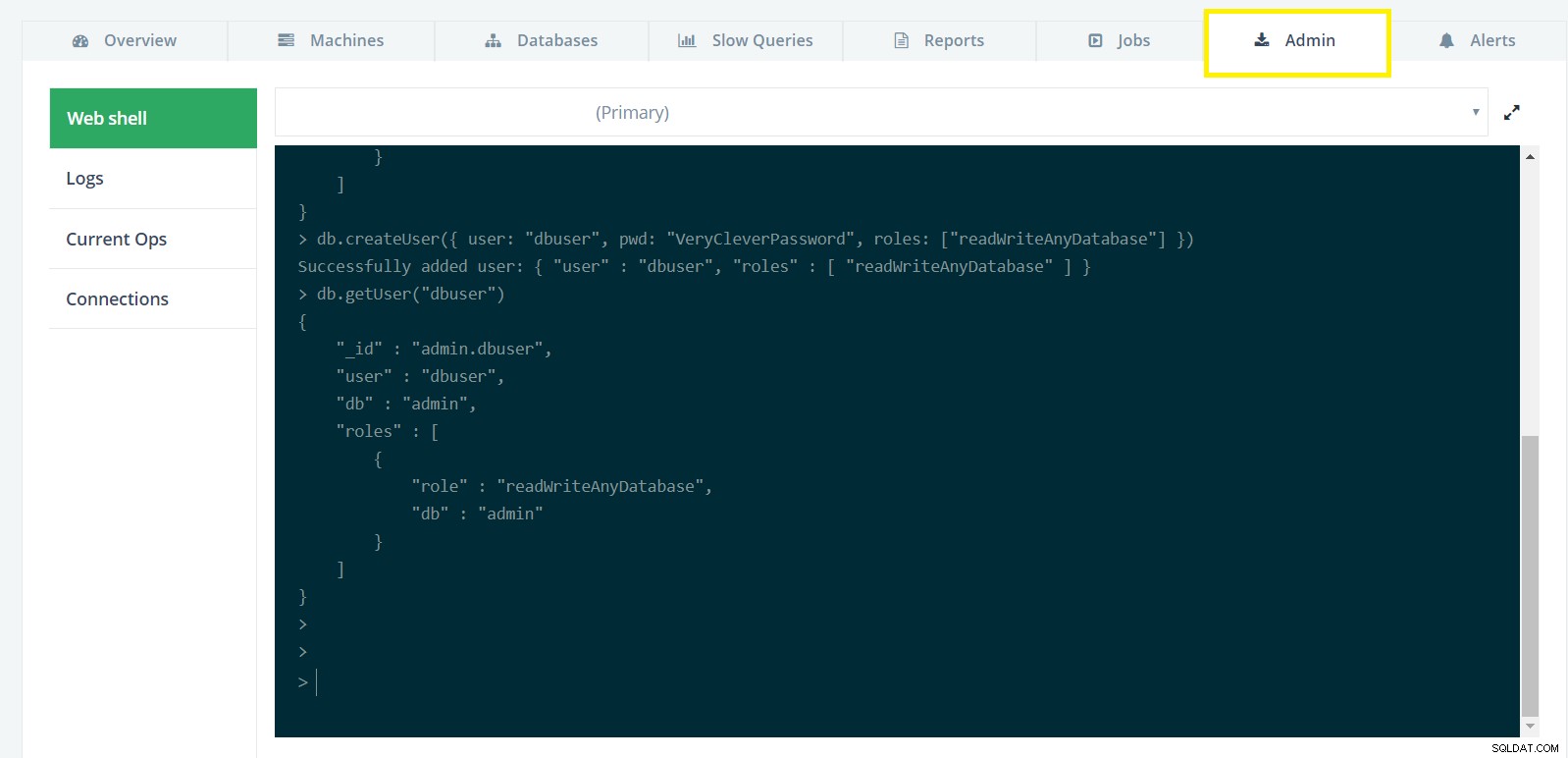
Ve webovém prostředí MongoDB zadejte příkaz create new user, jak je znázorněno na obrázku výše a níže:
use admin
db.createUser({ user: "dbuser", pwd: "VeryCleverPassword", roles: ["readWriteAnyDatabase"] })
Chcete-li vytvořit uživatele s pokročilejšími rolemi a oprávněními, prostudujte si návod MongoDB Add Users, průvodce rolemi MongoDB nebo našeho průvodce MongoDB RBAC.
Se splněnými předpoklady nyní můžeme přejít do grafického uživatelského rozhraní Robo 3T a pokračovat v připojení k nasazení naší databáze. Pro jednoduchost použijeme pro připojení k Robo 3T uživatele „dbuser“, kterého jsme právě vytvořili.
Jak propojit svá #MongoDB nasazení s Robo 3T GUI na ScaleGridClick To TweetPřipojení k samostatnému nasazení MongoDB
Uživatelé našich plánů BYOC a Dedicated často začínají se samostatným nasazením MongoDB během jejich bezplatné 30denní zkušební verze, než přejdou k sadám replik pro vývojová a produkční prostředí.
Ke spuštění budete potřebovat název databázového serveru a port, které najdete ve svém připojovacím řetězci na stránce s podrobnostmi o clusteru MongoDB v konzole:
 Zde je příklad, jak identifikovat název serveru a port z vašeho připojovacího řetězce:
Zde je příklad, jak identifikovat název serveru a port z vašeho připojovacího řetězce:
- Řetězec připojení :mongodb://admin:
@SG-example-1234.servers.mongodirector.com:27017/admin?ssl=true - Název serveru :SG-example-1234.servers.mongodirector.com
- Port: 27017
Nastavení nového připojení na Robo 3T
Spusťte Robo 3T a otevřete okno ‚Manage Connections‘:
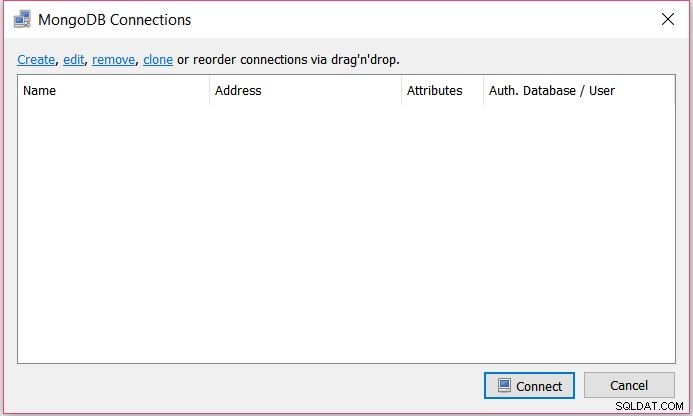
Kliknutím na „Vytvořit“ nastavíte nové připojení.
Nastavení samostatného připojení
Na kartě Připojení vyberte jako 'Typ' Přímé připojení, pojmenujte připojení a zadejte název serveru a port vybraný z připojovacího řetězce nalezeného ve vaší ScaleGrid MongoDB stránku s podrobnostmi o clusteru v polích 'Adresa' a 'Port':
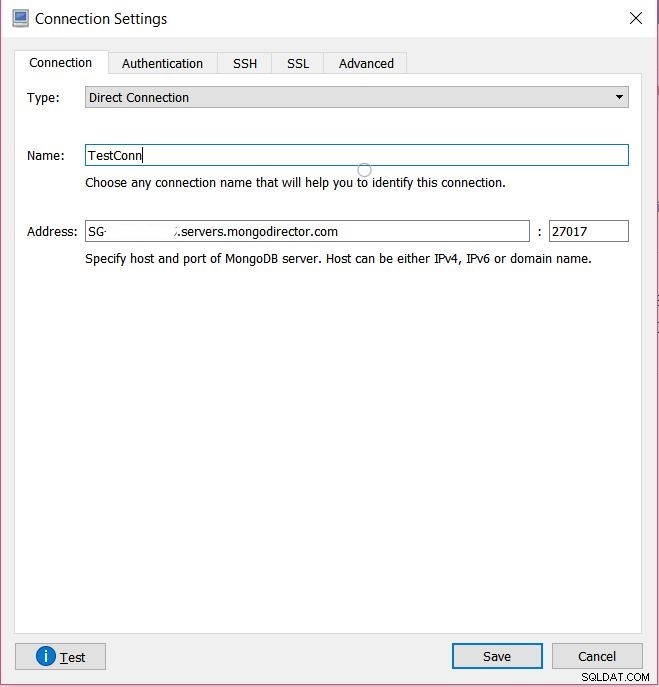
Nastavení ověřování
Na záložce Authentication zadejte databázi jako ‚admin‘ (nebo jakoukoli databázi, ve které jste vytvořili svého uživatele MongoDB). Poté zadejte své uživatelské údaje do zbývajících polí:
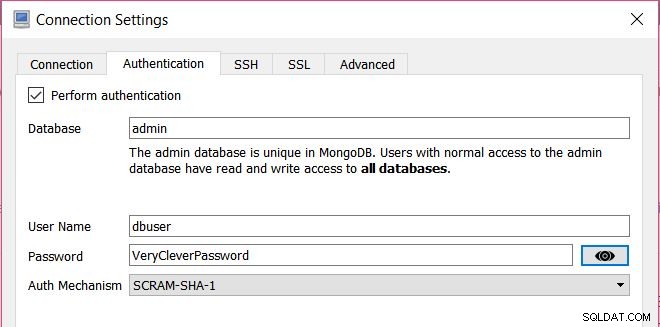
Nastavení SSL
Pokud je v clusteru MongoDB povoleno SSL, je nutná další konfigurace na kartě SSL, kterou lze nastavit, jak je uvedeno níže. Ve výchozím nastavení poskytuje ScaleGrid certifikáty s vlastním podpisem, máte však možnost přinést si vlastní certifikáty SSL nebo nás požádat o jejich zakoupení vaším jménem:
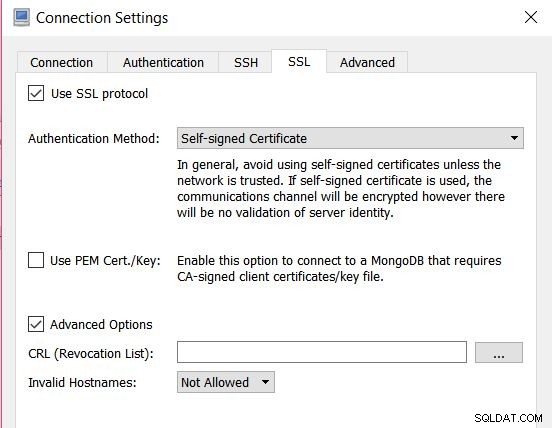
Teď jste připraveni! Kliknutím na „Test“ otestujete připojení. Robo 3T by se měl úspěšně připojit.
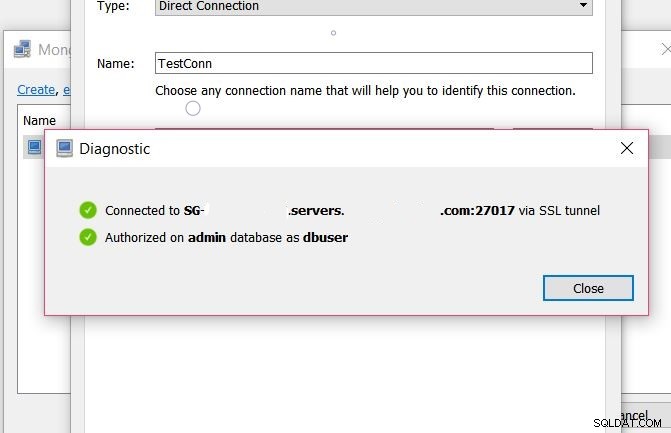
Uložte připojení, poté na něj dvakrát klikněte a zobrazí se vaše databáze.
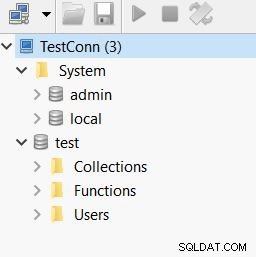
Připojení k nasazení sady replik MongoDB
Všichni uživatelé našeho sdíleného plánu ve výchozím nastavení začínají na sadách replik, ačkoli většina produkčních úloh je nasazena na (vyhrazených nebo BYOC) sadách replik.
Připojení sady replik ScaleGrid MongoDB k Robo 3T je podobné připojení samostatného nasazení. Většina nastavení je stejná, až na to, že místo zadání jednoho názvu serveru musíme zadat seznam názvů serverů. Seznam lze vytvořit z připojovacího řetězce.
Pokud váš připojovací řetězec vypadá takto:
mongodb://admin:<password>@SG-example-170.servers.mongodirector.com:47100,SG-example-171.servers.mongodirector.com:47100,SG-example-172.servers.mongodirector.com:47100/admin?replicaSet=RS-example-0&ssl=true
seznam serveru a portů by pak vypadal takto:
- SG-example-170.servers.mongodirector.com:47100 ,
- SG-example-171.servers.mongodirector.com:47100
- SG-example-172.servers.mongodirector.com:47100
A název sady replik je: 'RS-example-0' .
Nastavení nového připojení sady replik na Robo 3T
Stejně jako předtím spusťte Robo 3T a otevřete okno ‚Manage Connections‘. Poté klikněte na „Vytvořit“ pro nastavení nového připojení.
Nastavení připojení repliky
Vyberte Typ jako ‚Sada replik‘, zadejte název a poté zadejte názvy serverů, jak je uvedeno v příkladu výše. Můžete také zadat název vaší sady replik:

Konfigurace na kartách Authentication a SSL je totožná se samostatnou konfigurací.
Po nastavení klikněte na ‚Test‘ pro ověření připojení a poté dvakrát klikněte na připojení pro navázání připojení.
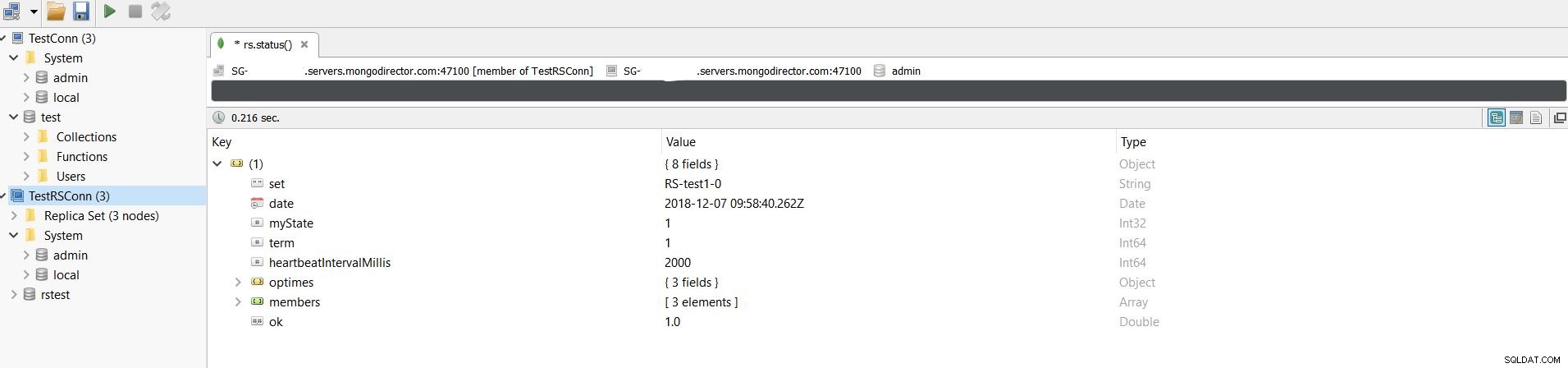
Odstraňování problémů
Pokud jste provedli všechny výše uvedené kroky pro nasazení samostatné MongoDB nebo sady replik a vaše připojení nefungují, zde je několik věcí, které můžete vyzkoušet :
- Ujistěte se, že se můžete připojit z klientského počítače k serveru MongoDB pomocí mongo shell. Syntaxe pro připojení je k dispozici na stránce s podrobnostmi o clusteru ScaleGrid MongoDB na kartě Přehled pod nadpisem „Řetězec příkazového řádku“.
- Ujistěte se, že verze MongoDB je podporována robo 3T, který používáte.
- Ujistěte se, že přihlašovací údaje, které používáte k připojení, jsou správné.
- Zkontrolujte, zda má nasazení povoleno SSL a zda jste jej správně nakonfigurovali.
Pokud máte nějaké problémy, kontaktujte nás na adrese [email protected] a my vám rádi pomůžeme!

